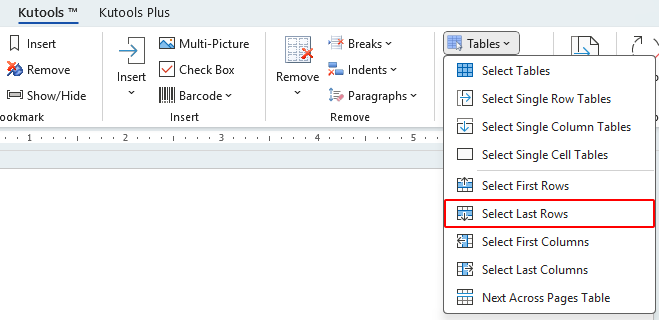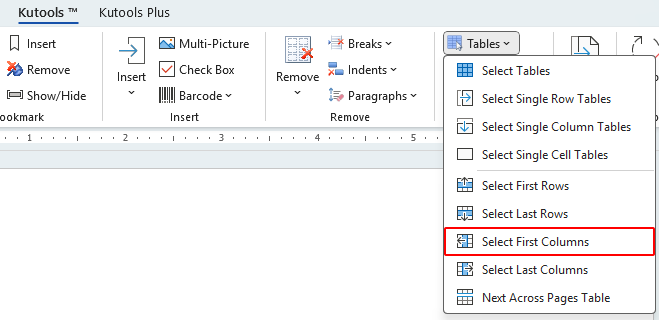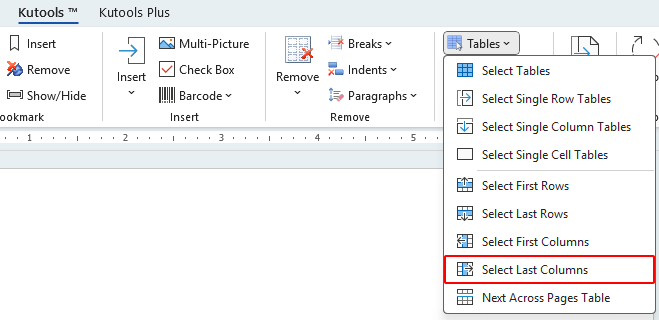选取Word中所有表格的第一行或最后一行或第一列或最后一列
本教程将指导您如何在Word文档中选择多个表格的第一行或最后一行或第一列或最后一列。您将学习如何手动操作,以及如何使用Kutools for Word一键完成这些任务。
手动选择表格的第一行或最后一行或第一列或最后一列
使用Kutools for Word快速选择这些行或列
手动选择表格的第一行或最后一行或第一列或最后一列
Word没有提供直接的工具来批量选择特定的表格部分,例如第一行或最后一行和列。您需要手动进行:
- 要选择一行,请将光标移动到该行左侧边缘,直到它变成一个向右的箭头,然后单击。
- 要选择一列,请将光标移动到该列顶部边框上方,直到它变成一个向下的箭头,然后单击。
- 找到下一个表格并重复此步骤,同时按住Ctrl键以选择多个项目。
Office Tab:为 Word、Excel、PowerPoint 等带来选项卡式界面…  |
|
使用Kutools快速选择表格的第一行或最后一行或第一列或最后一列
Kutools for Word提供了内置工具,可以快速从文档选定部分或整个文档中选择第一行或最后一行或第一列或最后一列。
一键选择所有表格的第一行
- 点击 Kutools > 表格 > 选取第一行。

注意:您也可以使用此工具选择文档选定部分内所有表格的第一行。只需先突出显示该部分,然后应用该工具即可。
一键选择所有表格的最后一行
- 点击 Kutools > 表格 > 选取最后行。
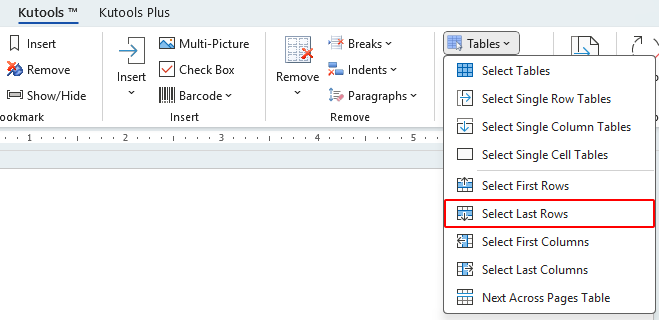
注意:您也可以使用此工具选择文档选定部分内所有表格的最后一行。只需先突出显示该部分,然后应用该工具即可。
一键选择所有表格的第一列
- 点击 Kutools > 表格 > 选取第一列。
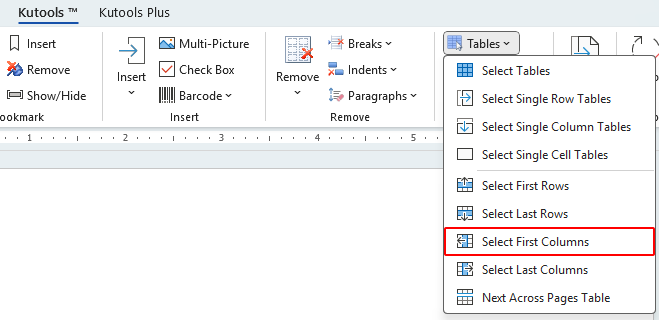
注意:您也可以使用此工具选择文档选定部分内所有表格的第一列。只需先突出显示该部分,然后应用该工具即可。
一键选择所有表格的最后一列
- 点击 Kutools > 表格 > 选取最后列。
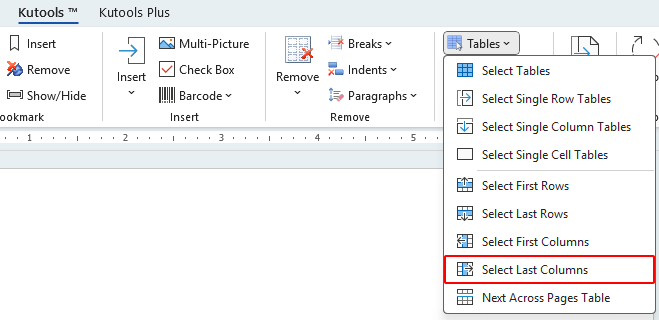
注意:您也可以使用此工具选择文档选定部分内所有表格的最后一列。只需先突出显示该部分,然后应用该工具即可。
借助 AI 增强的 Kutools for Word,在更短时间内完成更多工作
Kutools for Word 不仅仅是一套工具——它是一个旨在提升您生产力的智能解决方案。通过人工智能驱动的功能和最核心的特性,Kutools 帮助您在更短的时间内完成更多任务:
- 即时总结、润色、撰写和翻译内容。
- 在您写作时,实时校正文本,并提供语法、标点和样式建议。
- 在保持布局、样式和结构不变的情况下,重新表达和翻译内容。
- 轻松将您的内容翻译成 40 多种语言,扩大全球影响力。
- 根据当前文档内容,获得即时帮助和智能见解。
- 询问如何完成某项任务(例如清除分节符),AI 将为您提供指南或直接为您完成操作。
- 快速编辑敏感或机密信息,确保完全隐私。
- 所有工具均可无缝集成到 Word 中,随时可用。
- 轻松创建、优化、翻译、总结和保护文档。
- 在实时写作过程中改进语法、清晰度和语气。
- 重新表达和翻译内容,且不改变布局或格式。
- 询问如何完成某项任务(例如清除分节符),AI 将为您提供指南或直接为您完成操作。
- 所有工具均可无缝集成到 Word 中,随时可用。
了解更多关于 Kutools for Word 的信息 立即下载
✨ Kutools for Office – 一次安装,五大强力工具集成!
内含 Office Tab Pro · Kutools for Excel · Kutools for Outlook · Kutools for Word · Kutools for PowerPoint
📦 五大工具一站式集成 | 🔗 无缝兼容Microsoft Office | ⚡立即提升效率、节省时间
最佳Office办公效率工具
Kutools for Word - 100+ 项Word工具